Como imprimir fotos do Google Fotos no Android e iPhone
Miscelânea / / May 13, 2022
O Google Fotos é uma plataforma confiável de armazenamento em nuvem para salvar suas memórias. Ele permite que você acesse suas fotos de qualquer dispositivo fazendo login na sua conta do Google. Você também pode armazenar suas fotos em um pasta bloqueada, redescubra fotos antigas usando o Visão do mapa recurso e pesquise fotos por rostos no Google Fotos.

O aplicativo também permite que você imprima suas fotos e outros recursos. Esta postagem mostrará como você pode imprimir fotos do Google Fotos no Android e iPhone. Verifique se você está usando a versão mais recente do aplicativo.
Imprimir fotos do Google Fotos no Android
Google Fotos é a galeria de fotos padrão e o aplicativo de armazenamento em nuvem para muitos telefones Android, especialmente se você estiver usando um Google Pixel. Os usuários recebem 15 GB de armazenamento em nuvem gratuitamente para salvar suas fotos e outros documentos. Caso você seja um fotógrafo que adora clicar e capturar regularmente, pode optar por aumentar o armazenamento em nuvem pagando uma taxa de assinatura mensal.
Antes de começarmos, verifique se a impressora e o telefone Android estão conectados à mesma rede Wi-Fi. Siga esses passos.
Passo 1: Abra o aplicativo Google Fotos.

Passo 2: Selecione a foto que deseja imprimir.
Etapa 3: Toque nos três pontos no canto superior direito.

Passo 4: Deslize para a esquerda as opções superiores e selecione Imprimir.

O menu Imprimir será aberto na tela.
Etapa 5: Toque na seta superior para selecionar uma impressora.

Etapa 6: Selecione sua impressora na lista que está conectada à mesma rede Wi-Fi.

Etapa 7: Depois de selecionar a impressora, toque na seta inferior para revelar as configurações de impressão.

Agora você pode selecionar configurações de impressão, como cor, layout e imprimir cópias.

Etapa 8: Depois de selecionar suas preferências, toque no ícone Imprimir.

Como alternativa, você pode seguir estas etapas para imprimir fotos do Google Fotos no Android.
Passo 1: Depois de selecionar a foto que você deseja imprimir, toque no ícone Compartilhar no canto inferior esquerdo.

Passo 2: Deslize para a esquerda e toque em Imprimir nas opções de compartilhamento.

Etapa 3: Você chegará novamente à página de impressão. Selecione sua impressora, escolha suas configurações de impressão e toque no ícone Imprimir.

É assim que você pode imprimir sua foto diretamente do aplicativo Google Fotos. Você pode selecionar e imprimir várias fotos conforme sua escolha.
Imprimir fotos do Google Fotos no iPhone
O aplicativo Google Fotos também está disponível para usuários do iPhone. Isso é muito útil caso você tenha mudado de um dispositivo Android. Você também pode sincronizar sua biblioteca do Apple Photos com o Google Fotos. Siga estas etapas para imprimir fotos do Google Fotos no seu iPhone.
Passo 1: Abra o aplicativo Google Fotos.

Passo 2: Selecione a foto que deseja imprimir.
Etapa 3: Toque no ícone Compartilhar no canto inferior esquerdo.

Passo 4: No menu Compartilhar, toque na opção Compartilhar com.

Etapa 5: Role para baixo e toque em Imprimir.

Etapa 6: Nas opções de impressão, selecione sua impressora.

Etapa 7: Selecione sua impressora na lista.

Etapa 8: Selecione as configurações da sua impressora.
Etapa 9: Depois de escolher suas preferências de impressão, toque em Imprimir.
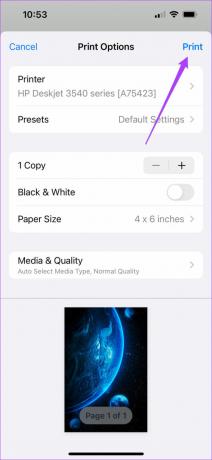
Dica de bônus - Imprima fotos da página da Web do Google Fotos
Os usuários também podem acessar suas fotos diretamente na página do Google Fotos. Assim como seu iPhone ou Android, você precisa garantir que seu computador e sua impressora estejam conectados à mesma rede Wi-Fi. Siga esses passos.
Passo 1: Abra o site do Google Fotos em um navegador em seu computador
Visite o Google Fotos

Passo 2: Faça login na sua conta do Google. Clique na foto que deseja imprimir.
Etapa 3: Pressione Command + P se estiver usando um Mac. Pressione Control + P no Windows.
As configurações de impressão aparecerão na tela.

Passo 4: Escolha suas preferências de impressão e clique em Imprimir.

Se sua impressora não for compatível com conectividade sem fio, você poderá conectar seu laptop ou telefone à impressora usando um cabo OTG. Então você pode seguir os mesmos passos mencionados acima para imprimir suas fotos.
Imprima fotos do Google Fotos facilmente
O aplicativo Google Fotos permite visualizar, armazenar e imprimir fotos de alta qualidade. O mundo das fotografias tornou-se digital com esses serviços em nuvem. Mas ainda há muitas pessoas que amam a natureza física das fotografias. Esse recurso é útil, especialmente para fotógrafos que precisam exibir seu trabalho física e digitalmente.
Última atualização em 13 de maio de 2022
O artigo acima pode conter links de afiliados que ajudam a dar suporte ao Guiding Tech. No entanto, isso não afeta nossa integridade editorial. O conteúdo permanece imparcial e autêntico.



